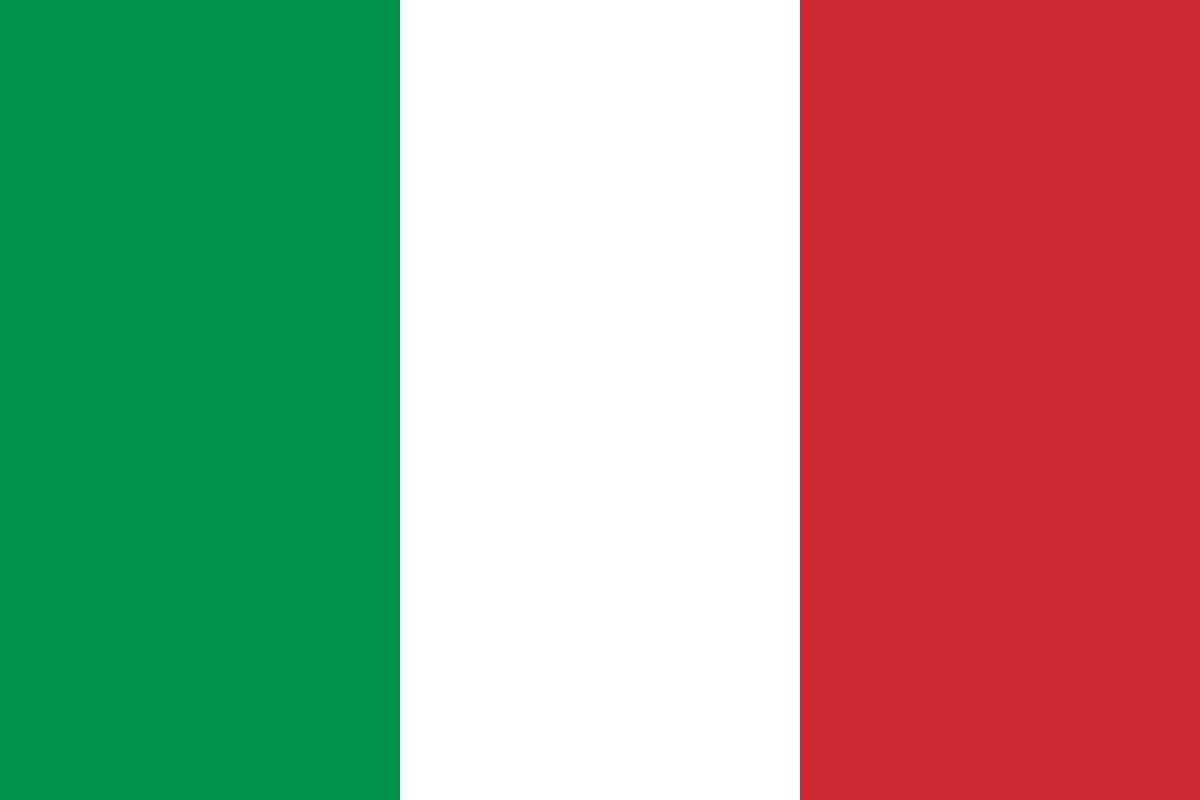Quali sono le impostazioni dell'iPhone consigliate per l'app Follow?
Le impostazioni del suo smartphone possono impedire il funzionamento dell'app Dexcom Follow. Scopra le impostazioni che permetteranno alla sua app di funzionare come previsto.
Screen Time
Le opzioni "Tempo di inattività" e "Limitazioni app" della funzione Screen Time possono disabilitare temporaneamente le app. Se ha impostato dei limiti di tempo per l'app Dexcom Follow, potrebbe non riuscire ad aprire l'app o non ricevere notifiche.
- Andare su Impostazioni del telefono
- Toccare Screen Time
- Disattivare "Tempo di inattività" e "Limitazioni app", oppure aggiungere l'app Dexcom Follow all'elenco delle app Sempre consentite.
Non disturbare (Do Not Disturb)
"Non disturbare" silenzia tutte le notifiche. Non consigliamo di utilizzare la funzione "Non disturbare".
Come disattivare la funzione "Non disturbare"
- Andare su Impostazioni del telefono
- Disattivare la funzione "Non disturbare"
Modalità basso consumo (Low Power Mode)
La modalità Basso consumo può impedire all'app Dexcom Follow di funzionare in background quando non è aperta e visualizzata sullo schermo dello smartphone. Quando la modalità Basso consumo è attiva, le Notifiche possono essere ritardate.
Come disattivare la Modalità basso consumo
- Andare su Impostazioni del telefono
- Toccare Batteria
- Disattivare la Modalità basso consumo
Notifiche
Le notifiche consentono di ricevere le notifiche sul suo dispositivo smart. Consentire il funzionamento delle notifiche per l'app Dexcom Follow.
Come attivare le Notifiche
- Andare su Impostazioni del telefono
- Toccare Dexcom Follow
- Toccare Notifiche
- Attivare le Notifiche
Connessione a Internet (Wi-Fi o dati mobili)
È necessaria una connessione a Internet per vedere le letture dei suoi sharer e ricevere le notifiche. Quando non sono disponibili reti Wi-Fi, attivare Dati cellulare per connettersi a Internet. Se si scollega sia dal Wi-Fi che dai Dati cellulari, non vedrà le letture né riceverà le notifiche.
Se il suo telefono o l'operatore di telefonia mobile non supporta la trasmissione di voce e dati contemporaneamente (VoLTE), è possibile che si verifichi una disconnessione da Internet e un ritardo nelle notifiche durante le telefonate.
Come attivare il Wi-Fi o i dati mobili
- Andare su Impostazioni del telefono
- Attivare il Wi-Fi o i Dati cellulare
- Se VoLTE è supportato, attivare VoLTE nelle opzioni Dati mobili
La posizione di ciascuna impostazione potrebbe essere diversa a seconda della versione di iOS. Per informazioni dettagliate, consulti le istruzioni del suo dispositivo smart. Non è sicuro/a di quale versione di iOS sta utilizzando? Trova la versione dell’iOS del suo dispositivo nella sezione Informazioni delle impostazioni del suo smartphone.
LBL-1005511 Rev001